怎么将腾讯视频qlv格式转换为mp4
时间:2023/2/3作者:未知来源:盘绰网教程人气:
- 腾讯视频是中国领先的在线视频平台,拥有丰富的优质流行内容和专业的媒体运营能力,是聚合热播影视、综艺娱乐、体育赛事、新闻资讯等为一体的综合视频内容平台,并通过PC、移动及客厅产品等多种形态为用户提供高清流畅的视频娱乐体验,满足用户不同的体验需求。
1、在电脑里点击“计算机”,找到“工具”选项并点击其中的“文件夹选项”。在文件夹选项中选择“查看”,查看隐藏文件夹。
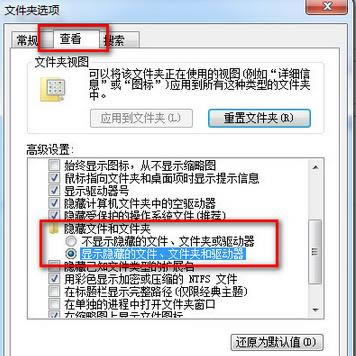
2、在腾讯视频中,搜索你要的视频,等待他缓冲完成,点击右上角倒数第三个“箭头”按钮,然后选择设置。在“设置”中选择“下载设置”,查看视频播放缓存记录存储位置。
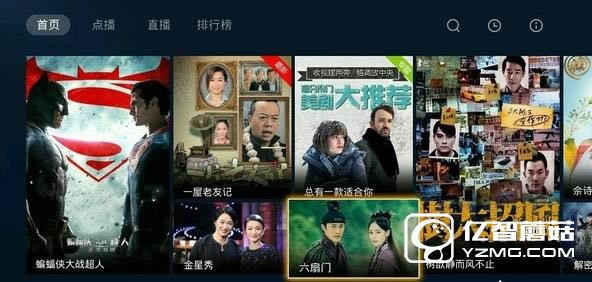
3、通过电脑找到此目录,在隐藏属性的文件夹下,可以看到许多.tdl文件,将这些文件其全部复制到E盘根目录下。
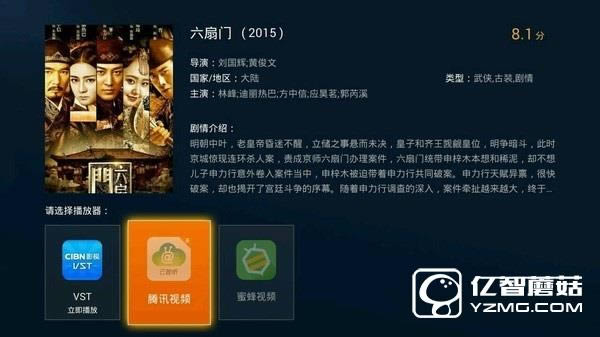
4、从开始菜单进行,输入CMD,确定进入。使用WIN图标键+R ,打开cmd ,输入 e: 按下回车进入e盘 ,然后输入:copy/b *.tdl 1.mp4 对E盘下所有tdl格式的文件进行合。然后你就会看到E盘下有个1.mp4的视频了。
 秉承“内容为王,用户为本”的价值观,腾讯视频通过此次品牌升级,着力凸显优质内容的差异化竞争优势,深化与消费者的情感沟通,持续为观众和广告客户创造更大价值。软件下载:
秉承“内容为王,用户为本”的价值观,腾讯视频通过此次品牌升级,着力凸显优质内容的差异化竞争优势,深化与消费者的情感沟通,持续为观众和广告客户创造更大价值。软件下载: